Adobe Flash Player для Яндекс Браузера О браузерах
Флеш плеер для Яндекс.Браузера отдельно устанавливать в операционную систему и подключать не нужно. Этот модуль по умолчанию интегрирован в дистрибутив веб-обозревателя, то есть инсталлируется вместе с ним и активируется автоматически при запуске. В связи с этой особенностью нельзя настроить и обновить Adobe Flash Player в браузере Яндекс стандартным способом, так как это делается в Firefox, Opera.
Из этой статьи вы узнаете, как восстанавливать работоспособность Флеш плеера на Яндекс Браузере. В ней рассматриваются различные способы устранения неполадок во Флэше.
Если не работает Adobe Flash…
Содержание
- Если не работает Adobe Flash…
- Способ №1: обновление браузера
- Способ №2: включение плагина
- Способ №3: проверка сетевых соединений
- Способ №4: переустановка внешнего плагина
- Способ №5: проверка Windows на вирусы
- Как устранить сбой Shockwave Flash?
Попробуйте выполнить нижеописанные операции:
Способ №1: обновление браузера
Когда вы видите на сайтах сообщение «… плагин устарел», вам необходимо обновить Flash Player. Но поскольку он встроен, соответственно, вам нужен новый дистрибутив всего браузера. В процессе его обновления, загрузится и новая версия флеш плеера (то есть таким образом вы сможете скачать Adobe Flash Player).
Но поскольку он встроен, соответственно, вам нужен новый дистрибутив всего браузера. В процессе его обновления, загрузится и новая версия флеш плеера (то есть таким образом вы сможете скачать Adobe Flash Player).
Если вы не знаете, как установить апдейт Adobe Flash Player для Яндекс Браузера и других его элементов, следуйте этой инструкции:
1. Щёлкните меню браузера (кнопка «три полоски» вверху справа).
2. В выпавшей панели установите курсор поверх раздела «Дополнительно».
3. В дополнительном списке кликните по пункту «О браузере».
4. Откроется вкладка, на которой будет написано, какой версии у вас установлен веб-обозреватель. Если дистрибутив неактуальный, вы увидите сообщение «Доступно обновление… » и кнопку «Обновить». Нажмите её.
5. Подождите немного, пока закачаются обновления.
6. По завершении загрузки операционная система может у вас запросить доступ для установки скачанного апдейта. В таком случае в новом окне (Разрешить следующей программе… ) клацните кнопку «Да».
Внимание! Обновления веб-обозревателя предоставляются бесплатно.
7. Вернитесь на вкладку браузера и кликните команду «Перезапустить».
8. После перезагрузки у вас уже будет установлен новый Flash Player для Яндекс Браузера. Проверьте его работоспособность: запустите на доверенном сайте флеш-игру или проигрыватель видео.Если плагин по-прежнему не работает, попробуйте задействовать другие способы.
Способ №2: включение плагина
Иногда Флеш плеер обновлён, но бездействует из-за того, что отключен в опциях браузера (случайно, по ошибке, или намеренно).
Чтобы активировать установленный плагин:
1. В адресной строке Яндекса наберите команду — browser://plugins. Нажмите клавишу «Enter».
2. В новой вкладке, в блоке плагина, щёлкните кнопку «Включить» (если он выключен).
Способ №3: проверка сетевых соединений
Просмотрите в фаерволе, установленном на ПК, правила разрешения/блокировки сетевых подключений.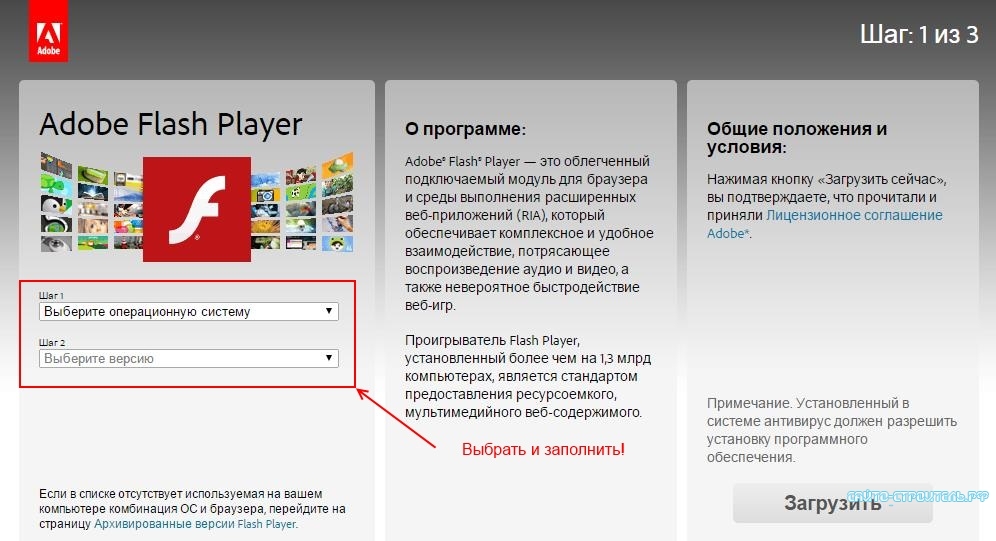 Возможно, он блокирует коннекты Флеша, и из-за этого он не может корректно работать.
Возможно, он блокирует коннекты Флеша, и из-за этого он не может корректно работать.
Способ №4: переустановка внешнего плагина
Проверьте работу плагина в других браузерах (например, Google Chrome, Firefox, Opera). Если и там наблюдаются проблемы с Flash, попробуйте выполнить его переустановку в Windows:
1. Закройте все браузеры.
2. Откройте:
меню Пуск (первая кнопка в панели задач) → Панель управления → Удаление программы.
3. В списке ПО найдите строку «Adobe Flash… » и клацните по ней правой кнопкой.
4. Нажмите появившуюся команду «Удалить».
5. Следуйте инструкции деинсталлятора.
6. Откройте страничку для скачивания на офсайте Adobe — https://get.adobe.com/ru/flashplayer/.
7. Снимите «галочки» кликом мыши в блоке «Дополнительные приложения».
8. Скачайте и установите новую версию Флеша.
Способ №5: проверка Windows на вирусы
Некоторые компьютерные вирусы могут препятствовать работе плагина, а также изменять, удалять его отдельные элементы. Если вам не помогли предыдущие способы отстройки Flash, попробуйте проверить системный раздел ПК на вирусы дополнительным антивирусным сканнером. Например, утилитой Dr.Web CureIt!
Если вам не помогли предыдущие способы отстройки Flash, попробуйте проверить системный раздел ПК на вирусы дополнительным антивирусным сканнером. Например, утилитой Dr.Web CureIt!
Как устранить сбой Shockwave Flash?
Иногда при запуске онлайн-игр в браузере появляется сообщение о сбое модуля Шоквейв.
Этот продукт компании Adobe устанавливается в систему отдельно. Его проверка и настройка выглядит следующим образом:
1. Перейдите на страничку офсайта — helpx.adobe.com.
2. В пункте №1 инструкции по запуску модуля клацните кнопку «Check Now», чтобы проверить работоспособность плеера.
3. Если он не работает либо вообще отсутствует в системе, вы увидите надпись «Sorry, Shockwave Player is either not… ».
4. Вернитесь на предыдущую страничку (инструкция со списком действий). И в пункте №2 клацните ссылку «…. download» (загрузить), чтобы скачать и установить Shockwave Flash в Яндекс.
5. На открывшейся страничке нажмите «Download now».
6. По завершении закачки запустите инсталлятор. В окне «Разрешить… ?» нажмите «Да».
В окне «Разрешить… ?» нажмите «Да».
7. В окне установщика уберите «галочку» в надстройке «Включить Norton Security»,чтобы не устанавливать дополнительное ПО (в данном случае антивирус).
8. Кликните «Далее».
9. Когда завершится инсталляция (появится надпись «Successfully Completed»), нажмите «Закрыть».
10. Запустите Яндекс и протестируйте работу модуля.
Успешной вам настройки Flash Adobe!
Что делать если не работает Флеш Плеер в Яндекс Браузере, как обновить плагин Adobe Flash Player
Интернет-страница — это целостный комплекс различного рода медиа-модулей, включающих в себя отдельные текстовые, звуковые и видео-элементы. Для корректного отображения веб-страницы в браузере обязательно должны быть установлены все необходимые расширения (плагины), отвечающие за загрузку медиаконтента. Одним из таких плагинов является Adobe Flash Player.
Содержание
1 Целесообразность обновления Adobe Flash Player
2 Настройка автозапуска обновлений для Adobe Flash Player
3 Ручное обновление плагина для «Яндекс.
 Браузера»
Браузера»4 Скачивание и установка актуальной версии Adobe Flash Player
4.1 Видео: где скачать и как установить Adobe Flash Player
5 Обновление (переустановка) «Яндекс.Браузера»
5.1 Обновление браузера
5.2 Чистая установка браузера
5.2.1 Видео: как установить «Яндекс.Браузер»
Целесообразность обновления Adobe Flash Player
Adobe Flash Player отвечает за корректное отображение практически всех мультимедийных элементов на веб-страницах. Благодаря ему пользователь может беспрепятственно просматривать видеоролики, прослушивать аудиофайлы и видеть анимированные баннеры (в виде картинок в формате .gif). Поэтому наличие такого браузерного медиа-расширения является необходимым условием для комфортной работы.
Ошибка «Не удалось загрузить плагин» может появиться и при попытке воспроизведения аудио онлайн
К конкретным «мотивационным» причинам обновления Adobe Flash Player можно отнести:
- технический сбой плагина.
 Из-за него текущий Adobe Flash Player перестаёт корректно функционировать или даже полностью отключается;
Из-за него текущий Adobe Flash Player перестаёт корректно функционировать или даже полностью отключается; - вирусная уязвимость. Вредоносное ПО непрерывно развивается, учится находить «лазейки» для получения выгоды от рядовых пользователей. Существуют специализированные веб-вирусы, которые способны нарушать работоспособность плагина Adobe Flash Player. Это приводит, например, к подмене ссылок на рекламных баннерах, после перехода по которым на ПК автоматически загружается вирус. Также вредоносное ПО может «перекинуться» на все остальные установленные плагины, тем самым полностью нарушая деятельность браузера.
Поэтому пользователям крайне необходимо с регулярной периодичностью обновлять Adobe Flash Player, тем более что эта процедура занимает относительно мало времени и не требует каких-либо значимых усилий и знаний. Рассмотрим все способы обновления плагина на конкретном примере для «Яндекс.Браузера».
Настройка автозапуска обновлений для Adobe Flash Player
Достаточно один раз настроить функцию автообновления, чтобы Adobe Flash Player автоматически обновлялся при выходе новой версии расширения. Для настройки автозапуска обновлений потребуется:
Для настройки автозапуска обновлений потребуется:
- Открыть «Панель управления» Windows (через меню «Пуск») и выбрать категорию Flash Player.
Если категории Flash Player нет, на ПК не установлен соответствующий плагин
- В появившемся окне «Менеджера настроек Flash Player» перейти во вкладку «Обновления» и щёлкнуть по системной строке «Изменить настройки обновления».
В остальных вкладках «Менеджера настроек Flash Player» вы также можете настроить работоспособность плагина
- Затем вы можете на выбор изменить приоритет процесса обновления Adobe Flash Player:
- Выбрав необходимый алгоритм обновления, закройте все настройки «Панели управления» и запустите «Яндекс.Браузер».
- В адресной строке введите browser://plugins и нажмите Enter. Найдите установленный плагин Adobe Flash Player и поставьте маркер напротив надписи «Запускать всегда».
В окне настроек плагинов вы также можете найти информацию о текущей версии Adobe Flash Player
- Готово, теперь ваше расширение для «Яндекс.
 Браузер» всегда будет обновляться автоматически.
Браузер» всегда будет обновляться автоматически.
Если вы решили полностью деактивировать функцию автообновления для Adobe Flash Player, советую сделать это следующим образом. Для полного отключения всех процессов обновления плагина зайдите в папку с установленным расширением, которая находится по пути: C:\Windows\SysWOW64\Macromed\Flash. Найдите и откройте файл под названием mms.cfg с помощью встроенного блокнота Windows. Измените (пропишите) в параметре AutoUpdateDisable значение «0» на «1» и сохраните документ. Это поможет дополнительно исключить все процессы поиска, скачивания и установки обновлений.
Файл mms.cfg можно открыть любым текстовым редактором
Ручное обновление плагина для «Яндекс.Браузера»
Для обновления плагина вручную откройте «Яндекс.Браузер», введите в адресной строке browser://components и нажмите Enter. Найдите в списке компонент с названием AdobeTool и нажмите на кнопку «Проверить обновления». Дождитесь окончания автоматического процесса (занимает примерно несколько секунд). Об успешном завершении обновления сообщит строка «Состояние».
Об успешном завершении обновления сообщит строка «Состояние».
Необходимый компонент также может носить название Adobe Flash Player
Скачивание и установка актуальной версии Adobe Flash Player
В случае полного отсутствия Adobe Flash Player на компьютере и в браузере, плагин можно скачать и установить с официальной страницы компании Adobe. При этом установленная версия будет самой актуальной. Для этого:
- Перейдите на специальную страничку Adobe. Выберите версию вашей ОС и веб-браузера, затем нажмите на кнопку «Загрузить».
- После скачивания запустите «Установщик Adobe Flash Player» и дождитесь окончания автоматического процесса инсталляции.
Перед запуском «Установщика» закройте браузер
- Готово, теперь на ПК и в браузере установлена самая актуальная версия плагина.
После нажатия кнопки «Готово» вас автоматически перенаправят на официальный сайт Adobe
Видео: где скачать и как установить Adobe Flash Player
youtube.com/embed/GanEKKQ1ppI?feature=oembed&wmode=opaque» frameborder=»0″ allow=»accelerometer; autoplay; encrypted-media; gyroscope; picture-in-picture» allowfullscreen=»»>
Обновление (переустановка) «Яндекс.Браузера»
Ещё одним способом загрузки плагина от Adobe на ПК является обновление (или чистая установка) «Яндекс.Браузера». Всё дело в том, что в новых версиях веб-браузера от компании «Яндекс» уже присутствует комплект плагинов и расширений (в том числе Adobe Flash Player), необходимых для стабильной и полноценной работы.
Обновление браузера
Если у вас установлен «Яндекс.Браузер», то беспокоиться о его обновлении не стоит, так как браузер автоматически проводит все процессы поиска, скачивания и установки актуальной версии.
Автоматизированный процесс обновления никак нельзя отключить в настройках «Яндекс.Браузера». Однако функцию автообновления в фоновом режиме, которая отвечает за то, чтобы веб-браузер обновлялся даже в случае, если он не запущен, можно деактивировать.
Чаще всего подобную функцию отключают в целях экономии ресурсов системы (иногда для оптимизации интернет-трафика). Для отключения:
- Откройте «Яндекс.Браузер», щёлкните по кнопке «Меню» и зайдите в «Настройки».
В «Яндекс.Браузере» не предусмотрено горячих клавиш для быстрого запуска окна «Настроек»
- Прокрутите окно системных настроек до конца и щёлкните «Показать дополнительные настройки».
При нажатии на кнопку раскроется дополнительная «ветка» настроек
- Найдите блок «Система» и уберите маркер напротив строки «Обновлять браузер, даже если он не запущен».
После снятия маркера настройки сохраняются автоматически (не нужно перезапускать браузер или ПК)
- Готово, теперь автообновление «Яндекс.Браузера» будет происходить только тогда, когда он открыт.
Чтобы проверить актуальность версии браузера, достаточно зайти в дополнительные настройки вкладки «О браузере»
Некоторые пользователи спрашивают о целесообразности отдельного обновления Adobe Flash Player, если достаточно обновлять сам «Яндекс. Браузер». Я могу сказать, что лучше проводить периодическое обновление плагина от Adobe, нежели полагаться только на браузер от «Яндекс». Всё дело в том, что далеко не всегда в «пакете обновления браузера» содержатся обновления для установленных плагинов и расширений (обычно они включены только в крупные апдейты). Кроме того, при возникновении сбоя в работе плагина Adobe Flash Player проще обновить лишь его, чем ждать очередного браузерного апдейта.
Браузер». Я могу сказать, что лучше проводить периодическое обновление плагина от Adobe, нежели полагаться только на браузер от «Яндекс». Всё дело в том, что далеко не всегда в «пакете обновления браузера» содержатся обновления для установленных плагинов и расширений (обычно они включены только в крупные апдейты). Кроме того, при возникновении сбоя в работе плагина Adobe Flash Player проще обновить лишь его, чем ждать очередного браузерного апдейта.
Чистая установка браузера
Если вы решили заново (или впервые) установить «Яндекс.Браузер», то будьте уверены в том, что плагин Adobe Flash Player также входит в пакет инсталляции (актуально для новых версий браузера, начиная с 17.0). Установка включает следующие этапы:
- Загрузите официальный сайт «Яндекс» и кликните «Скачать Яндекс.Браузер».
На сайте доступны версии браузера для всех ОС
- Запустите скачанный инсталлятор и нажмите на кнопку «Начать пользоваться».
Перед установкой вам также будет необходимо принять «Лицензионное соглашение»
- Дождитесь окончания автоматического процесса установки браузера.

Во время установки браузера ПК обязательно должен быть подключен к интернет-сети
- Готово, перед вами откроется стартовое окно «Яндекс.Браузера».
Во время первого запуска браузера вам предложат настроить его работу
Видео: как установить «Яндекс.Браузер»
Adobe Flash Player является одним из самых незаменимых плагинов для любого интернет-браузера. Благодаря его работе на веб-странице отображаются все мультимедийные элементы: картинки, анимация или ролики. Без установленного Adobe Flash Player пользователь не сможет прослушивать онлайн-музыку или просматривать онлайн-видео. Однако несмотря на то, что в некоторых браузерах (например, в «Яндекс.Браузере») уже имеется встроенная версия плагина от Adobe, его лучше регулярно обновлять самостоятельно с целью поддержания стабильной работоспособности.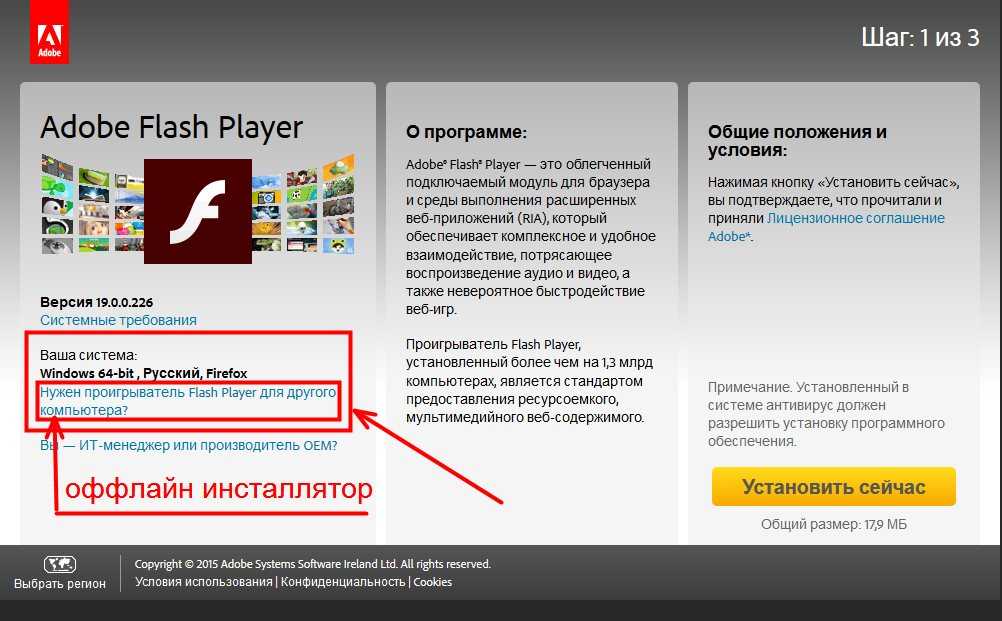
- Автор: Леонид Левин
- Распечатать
Оцените статью:
(3 голоса, среднее: 5 из 5)
Поделитесь с друзьями!
Скачать Обновить Flash Player для Яндекс.Браузера. Как выполнить обновление расширения Adobe Flash Player в Яндекс Браузере на Windows и Android
Flash player в Яндекс Браузере уже доступен после установки браузера в вашу систему. Те. Специально устанавливать Adobe Flash Player для этого не требуется. Но по ряду разных причин иногда возникают ошибки в работе вспышки. Это может быть следствием действия вирусов, установки какого-то софта, повреждающего системные файлы и т.д. Причин много.
Пошаговая инструкция решения проблемы
- В адресную строку браузера вставляем браузер: //плагины/ и жмем.
 ВВЕДИТЕ . Откроется страница с подключаемыми модулями.
ВВЕДИТЕ . Откроется страница с подключаемыми модулями. - Смотри, один Adobe Flash Player. Вы подключились. Если вы используете более одного игрока , ОСТАВЬТЕ подключенным только один из вашего списка. Обычно с такой проблемой отображаются два плеера — встроенный (более старая версия) и внешний (более новая версия, установленная в вашей системе). При отключении встроенного плеера и оставлении включенным внешнего флеш плеера яндекс браузера проблема обычно исчезает.
- Обязательно перезапустите (выключите и снова запустите) браузер и проверьте, все ли работает. Если нет, то оставьте включенным другой флеш-плеер.
Если после проверки всех используемых плееров проблема осталась , выключите все плееры, зайдите на официальный сайт Adobe Flash. Плеер по адресу
http://www.adobe.com/software/flash/about/
и загрузите последнюю версию Flash. Перед его установкой перезагрузите компьютер. Далее, не открывая ни одного браузера, запустить установку флешплеера. После установки снова перезагрузите компьютер и проверьте работоспособность флеш плеера к яндекс браузеру.
После установки снова перезагрузите компьютер и проверьте работоспособность флеш плеера к яндекс браузеру.
Flash Player необходим пользователям для качественного просмотра фильмов и видеороликов, а также для запуска игровых flash-приложений с помощью браузера.
Почему Flash Player в Windows 7 и других ОС может не работать в Яндекс браузере?
Как известно, в Яндекс.Браузере предустановлен плагин Adobe Flash Player. Но, по ряду причин, применение приложения может быть ограничено. :
- версия продукта слишком устарела;
- вирус повредил часть программных файлов;
- устаревшие настройки браузера;
- модуль DirectX частично поврежден;
- отсутствуют компоненты DLL-библиотек.
В таких случаях пользователю просто необходимо скачать и установить. новый Флэш. Игрок. Сделать это можно в несколько этапов:
Особого внимания требует ситуация, при которой операционная система была подвержена глубокому поражению вирусом.
В этом случае пользователю необходимо заручиться поддержкой антивирусного приложения и следуйте инструкции :
- Проведите полную проверку на наличие вирусов и глубокую очистку от лишнего ПО.
- Установите на свой компьютер специальное приложение CCleaner и запустите «очистку системы». Таким образом, операционная система будет очищена от ошибок в работе программ и наличия некорректных ключей, влияющих на общую работу Системы.
Как обновить прошивальщик?
Windows Windows 7 и другие операционные системы также следует помнить, что неплохая программа Adobe Flash Player со временем может потребовать определенных обновлений для своей работы.
Обновить приложение можно самостоятельно, несколько шагов:
- Шаг 1. Заходим на официальный ресурс Adobe.com;
- Шаг 2. Выберите свою операционную систему и введите следующие данные — «FP 21 для Opera и Chromium — PPAPI».
- Шаг 3. При желании в окне «Дополнительные предложения» подтвердите или откажитесь от автоматической установки других приложений.

- Шаг 4. Нажимаем кнопку «Скачать» и выбираем место на диске, куда в дальнейшем будет сохраняться программа.
- Шаг 5. Далее необходимо установить Flash Player Следуя инструкциям установщика, и по окончании загрузки данных перезагрузить компьютер.
В случае, если вышеуказанные действия не оказывают существенного влияния на настройку Flash Player в Яндекс.Браузере, пользователю лучше обратиться в службу технической поддержки Adobe. Правильно сформулировав вопрос, вы гарантированно получите исчерпывающий ответ специалиста и сможете быстро устранить возникшие проблемы.
Флеш плеер для Яндекс.Баузера устанавливается отдельно в операционной системе и подключать его не нужно. Этот модуль по умолчанию интегрирован в дистрибутив веб-браузера, то есть устанавливается вместе с ним и активируется автоматически при запуске. В связи с этой особенностью нельзя настроить и обновить Adobe Flash Player в Яндекс браузере стандартным способом, так как это делается в Firefox, Opera.
Из этой статьи вы узнаете, как восстановить работоспособность флеш плеера на яндекс браузере. Рассмотрены различные способы устранения неполадок с Flash.
Если не работает Adobe Flash…
Попробуйте выполнить операции ниже:
Способ №1: Обновление браузера
При появлении на сайтах сообщения «…Плагин устарел, необходимо обновить Флэш плеер.Но так как он встроен, соответственно нужна новая раздача во весь браузер.В процессе его обновления будет загружена новая версия флеш плеера(т.е таким образом можно скачать Adobe Flash Player).
Если вы не знаете, как установить обновление Adobe Flash Player для Яндекс Браузера и других элементов, следуйте этой инструкции:
1. Щелкните меню браузера (кнопка «Три полоски» вверху справа).
2. В раскрывающейся панели установите курсор на раздел «Дополнительно».
3. Б. дополнительный список Нажмите на пункт «браузер».
4. Откроется вкладка на которой будет написано какой версии у вас веб браузер.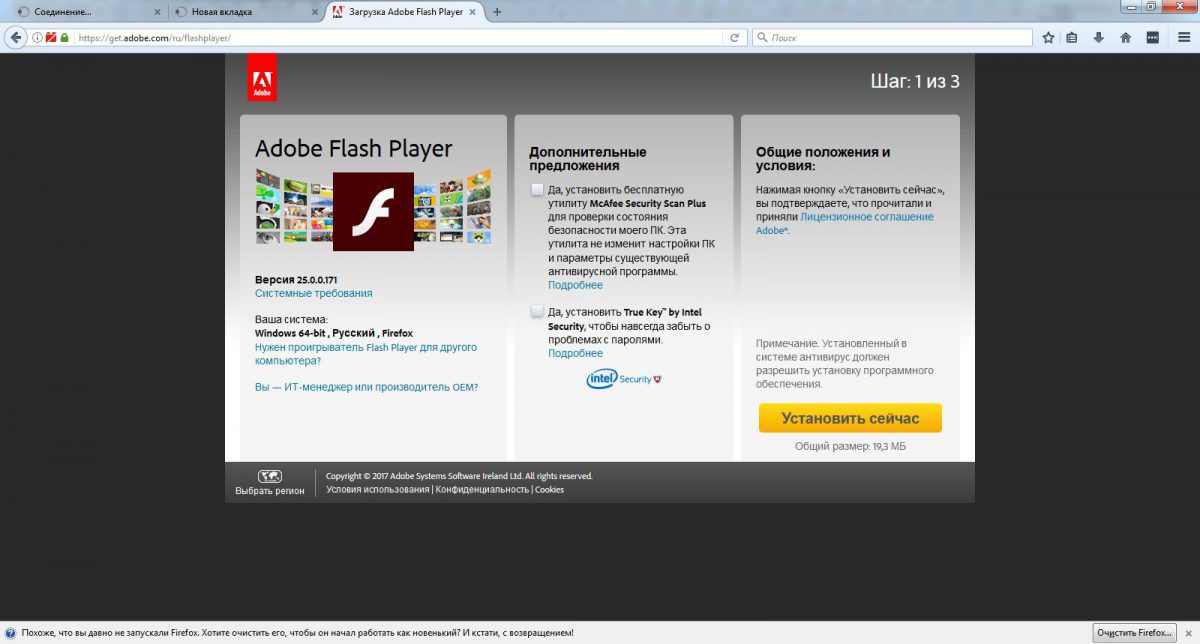 Если раздача неактуальна, вы увидите сообщение «Доступно обновление…» и кнопку «Обновить». Нажмите на нее.
Если раздача неактуальна, вы увидите сообщение «Доступно обновление…» и кнопку «Обновить». Нажмите на нее.
5. Подождите немного, пока загружаются обновления.
6. По завершении загрузки операционная система может запросить доступ для установки загруженных обновлений. В этом случае в новом окне (разрешить следующую программу…) нажать кнопку «Да».
Внимание! Обновления веб-браузера предоставляются бесплатно.
7. Вернитесь на вкладку браузера и нажмите команду «Перезагрузить».
8. После перезагрузки у вас уже будет новый Flash Player для Яндекс Браузера. Проверьте его работоспособность: запустите флеш-игру или видеоплеер на проверенном сайте.
Если плагин по-прежнему не работает, попробуйте использовать другие способы.
Способ №2: Включение плагина
Иногда флеш плеер обновляется, но неактивен из-за того, что он отключен в настройках браузера (случайно, по ошибке или намеренно).
Для активации установленного плагина:
1. В адресной строке Яндекса введите команду — Браузер: // plugins. Нажмите клавишу ввода.
В адресной строке Яндекса введите команду — Браузер: // plugins. Нажмите клавишу ввода.
2. В новой вкладке в блоке плагина нажать кнопку «Включить» (если она выключена).
Способ №3: Проверка сетевых подключений
Посмотреть в Брандмауэре, установленном на ПК, правила разрешения/блокировки сетевых подключений. Возможно, он блокирует флеш-соединения, и из-за этого не может корректно работать.
Способ №4: Переустановка внешнего плагина
Проверить работу плагина в других браузерах (например, Google Chrome., Firefox, Opera). Если есть проблемы с Flash, попробуйте переустановить его в Windows:
1. Закройте все браузеры.
2. Открыть:
меню Пуск (первая кнопка на панели задач) → Панель управления → Удалить программу.
3. В следующем списке найдите строку «Adobe Flash…» и сделайте на ней правый клик.
4. Нажмите кнопку «Удалить», появится команда.
5. Следуйте инструкциям программы удаления.
6. Откройте страницу для скачивания на Office Adobe — https://get.adobe.com/ru/flashplayer/.
7. Убрать «галочки» щелчка мыши в блоке «Дополнительные приложения».
8. Загрузите и установите новую версию Flash.
Способ №5: Проверка Windows на вирусы
Некоторые компьютерные вирусы могут мешать работе плагина, а также изменять, удалять его отдельные элементы. Если вам не помогли предыдущие способы отладки Flash, попробуйте проверить системный раздел ПК на наличие вирусов дополнительным антивирусным сканером. Например, утилита Dr.Web Cureit!
Как устранить неполадки ShockWave Flash?
Иногда при запуске онлайн игр в браузере появляется сообщение ударного модуля.
Этот продукт aDOBE. Устанавливается в систему отдельно. Его проверка и настройка выглядит следующим образом:
1. Зайти на офсайт — Helpx.adobe.com.
2. В пункте №1 инструкции по запуску модуля модуля Clazz кнопка «Проверить сейчас» для проверки работоспособности плеера.
7. В окне Установщика снимите флажок в надстройке «Включить Norton Security», чтобы не устанавливать дополнительное ПО (в данном случае антивирус).
9. Когда установка будет завершена (отобразится надпись «УСПЕШНО завершена»), нажмите «Закрыть».
10. Запустить Яндекс и проверить работу модуля.
Удачных вам прошивок Adobe!
Новое в версии 32:
Mac NPAPI Flash Sandbox теперь включена в сборке Firefox Nightly и должна появиться в Firefox 62. Впервые технология была реализована в сборках Nightly в апреле и с того момента, как мне удалось получить несколько обновлений. Некоторые исправления еще не были перенесены в бета-версию, поэтому на данный момент рекомендуется использовать НОЧНУЮ версию.
Для отключения песочницы необходимо установить для параметра dOM.IPC.Plugins.sandbox-level.flash. на странице о: Конфиг значение 0
Затем перезапустите браузер. Песочница предназначена для блокировки следующих действий:
- Печать в PDF из диалогового окна печати Flash
- Печать в ldquo; Открытие предварительного просмотра из диалогового окна печати Flash
- Быстрый просмотр в диалоговом окне Файл > Открыть
- Сохранение файлов B.
 Файловая система Из апплета Flash.
Файловая система Из апплета Flash. - Загрузка приложений Flash и запуск программы установки Adobe AIR
- Запуск приложений Adobe AIR FLASH
Adobe Flash. , Или просто Flash, по-русски часто пишут flash или flash — мультимедийная платформа Adobe для создания веб-приложений или мультимедийных презентаций.
Установка Adobe. Flash Player позволяет использовать приложения, играть в онлайн-игры и воспроизводить мультимедийный контент в браузере.
Установка Adobe Flash Player
Поддерживаемые веб-браузеры:
Internet Explorer. (версия ActiveX)
Mozilla Firefox. И другие браузеры на основе NPAPI (версия NPAPI)
Браузеры Chromium и Opera на основе Pepper API (версия PPAPI).
ВАЖНО! Прежде чем перейти на страницу загрузки подключаемого модуля, нажав кнопку «Загрузить», обратите внимание:
Универсальные установщики, доступные на странице загрузки, включают 32-разрядные и 64-разрядные версии Flash Player и автоматически устанавливают нужную версию В зависимости от вашего система.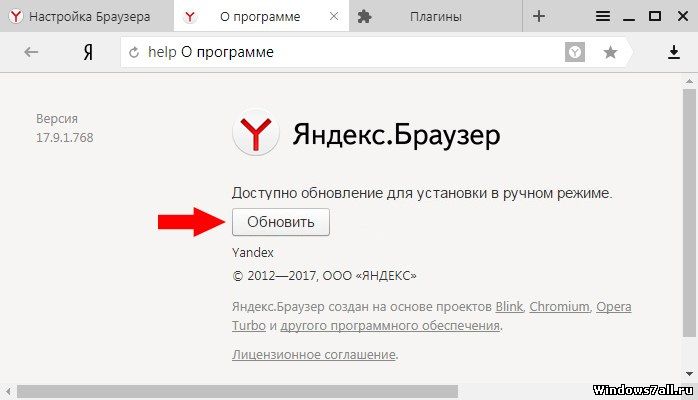 Эти установщики предназначены только для Mozilla Firefox, Opera Classic и других браузеров с Netscape Plugin API (NPAPI), браузеров Chromium и новой Opera на основе Pepper API (PPAPI), а также для Internet Explorer в версиях Windows ниже Windows 8.
Эти установщики предназначены только для Mozilla Firefox, Opera Classic и других браузеров с Netscape Plugin API (NPAPI), браузеров Chromium и новой Opera на основе Pepper API (PPAPI), а также для Internet Explorer в версиях Windows ниже Windows 8.
Flash Player, начиная с версии 10.2, интегрируется в Google Chrome. Для пользователей этого браузера не требуется никаких изменений или дополнительных загрузок: плагин обновляется автоматически при обновлении Google Chrome.
Для Internet Explorer в системах Windows 8 и Windows 8.1 Flash Player является частью версии браузера 10 и 11 соответственно, поэтому необходимо загрузить обновление Flash. Плеер доступен в центре обновлений Windows, а не скачивает установочный файл.
В Windows 7 SP1 и более ранних версиях Windows Для Internet Explorer необходимо загрузить установщик версии ActiveX.
* Adobe предлагает версию Flash Player под названием «Выпуск с расширенной поддержкой» (ESR) для организаций, которые предпочитают стабильность Flash Player его функциональности.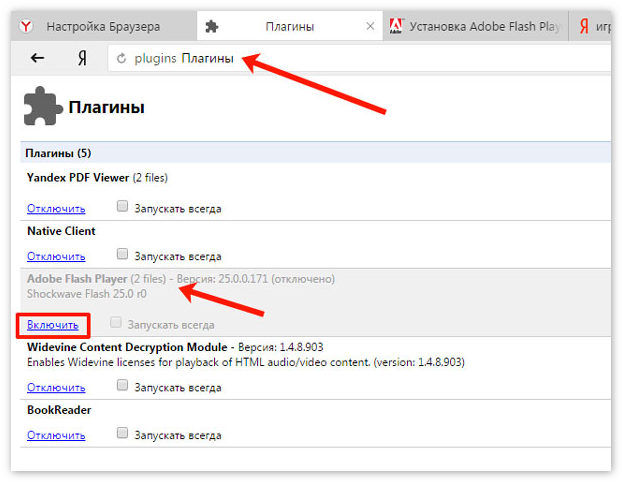 Включает в себя все последние обновления безопасности. Доступно для скачивания по полезным ссылкам.
Включает в себя все последние обновления безопасности. Доступно для скачивания по полезным ссылкам.
Здравствуйте, уважаемые читатели блога сайта. Наверное, не многие из вас знают, что на самом деле представляет собой технология flash, а также что такое , почему не нужен Adobe Flash Player .
А вот когда в браузере у вас перестают отображаться видео или игры, не воспроизводится аудио, а некоторые меню некоторых сайтов не реагируют на ваши действия, то вы читаете ищете причину (или).
Скорее всего, вы быстро оживите этот, возможно, устаревший (или просто не работающий) тот самый загадочный флеш-плеер. Для решения проблемы посоветуете его обновить или полностью переустановить (удалить, а потом настроить заново).
Кроме того, причина может быть в настройках плагина Flash Player. Однако не всегда все эти общие слова способны решить проблему, поэтому я решил остановиться более подробно на вопросе установки, правильное удаление, обновления и настройки Adobe тормозит на вашем компьютере.
Обновление Flash Player — Зачем это нужно?
Сразу начну с того, что в некоторых браузерах встроен плагин flash player и с обновлением движка. В первую очередь это относится к Google Chrome Internet Observer, о котором мы подробно рассказали. Однако этот плагин по каким-то причинам может быть отключен. Как его включить, читайте чуть ниже.
System Module Player тоже умеет отслеживать появление собственных обновлений И у вас обязательно появится такое окно при следующем включении компьютера.
Настоятельно рекомендую не пренебрегать возможностью своевременного обновления, ибо в их состав могут входить обновления безопасности. Не исключено, что это убережет ваш компьютер от заражения. В я только что писал о важности обновления всех ключей (включая флеш плеер), ибо найденные дыры в безопасности оперативно их затыкают.
Если вы ставите это расширение вы не хотите, но хотите знать у вас установлена последняя версия Flash. , то есть способ проверки от официальных разработчиков. Вам будет достаточно зайти на эту страницу и нажать на кнопку «Проверить сейчас» на существующей выше, чтобы узнать интересующую вас информацию:
, то есть способ проверки от официальных разработчиков. Вам будет достаточно зайти на эту страницу и нажать на кнопку «Проверить сейчас» на существующей выше, чтобы узнать интересующую вас информацию:
Однако при работе флешки в вашем браузере, могут возникнуть непредвиденные проблемы, когда не показываются фильмы, не запускаются игры, не открывается меню некоторых сайтов. Очевидно, была какая-то проблема с плагином Adobe Flash. Итак, давайте посмотрим, как вы можете установить или обновить Flash Player .
Установка флеш-плеера и решение проблем
В самом простом случае вам достаточно зайти на официальную страницу Adobe Player и нажать на расположенную там кнопку «Установить»:
Если вдруг ваш браузер и операционная system определялись неправильно, можно нажать на «Проигрыватель Flash Player для другого компьютера», где внести нужные вам изменения и нажать кнопку «Установить сейчас». Как я упоминал чуть выше, в случае с браузером от Google отдельной установки плагина не требуется, т. к. он является частью браузера, но при желании вы все же можете установить системный модуль Adobe® Flash® Player:
к. он является частью браузера, но при желании вы все же можете установить системный модуль Adobe® Flash® Player:
В большинстве случаев этого будет достаточно для установки или обновления, но иногда возникают непредвиденные проблемы, когда даже после установки плеера в браузере у вас все равно видео, аудио и игры не отображаются.
Причин такой ситуации может быть много, но самым оперативным и действенным способом будет, пожалуй, полная переустановка флеш плеера . Для этого вам нужно будет закрыть все браузеры при себе, зайти в панель управления Windows (в Wasta это «Пуск» — «Панель управления» — «Программы и компоненты») и удалить эту программу (плагин). После этого снова заходим на официальный сайт и устанавливаем Adobe Flash Player с чистого листа. По идее, некоторые проблемы, мешающие нормальной работе, должны быть устранены.
Как убрать все «хвосты» с флештула?
Однако даже после этого проблемы могут остаться. Затем необходимо будет удалить «хвосты» плеера с помощью специализированной утилиты для удаления, разработанной в Adobe —
Uninstall Flash Player. Порядок действий примерно следующий:
Порядок действий примерно следующий:
- Скачать утилиту для удаления флеш плеера по следующей ссылке.
- Перед запуском не забудьте закрыть все браузеры и другие программы, которые могут использовать флеш-технологии, иначе полное удаление может не получиться. Проверьте их из фона в фоновом режиме (посмотрите на трей).
- Запустите утилиту и следуйте ее инструкциям.
- По окончании процесса удаления перезагрузите компьютер.
После этого уже можно повторно установить прошивальщик с официального сайта по ссылке. Как проверить его работоспособность? Ну а вы можете воспользоваться баблом от ADOBE — просто зайдите на эту страницу и убедитесь, что в пятом пункте вы смотрите анимацию на тему дерева и плывущих по небу облаков.
Как включить плагин Flash Player в браузере
Когда не работает флеш, то кроме варианта удаления плеера из ОС и его переустановки, еще можно поискать ответ в настройках браузера. Дело в том, что Adobe Flash Player устанавливается как плагин и по каким-то загадочным причинам может просто находиться в отключенном состоянии. Проверить это достаточно просто. Все зависит от используемого вами браузера:
Проверить это достаточно просто. Все зависит от используемого вами браузера:
Если ни один из описанных выше результатов не вывел из результатов результатов (flash в браузерах не отображается), советую обратиться за помощью к разработчикам (или на их форум ), подробно описывая, что у вас возникла проблема с Flash Player.
Удачи вам! Для неоднозначных встреч на страницах блога Сайт
Вас может заинтересовать
Как обновить браузер Опера, Гугл Хром, Мазила, Яндекс Браузер и Интернет Эксплорер
ВИДЯ ГДЕ 1 СОХРАНИТЬ СКАЧАТЬ БЕСПЛАТНО Фотошоп — как получить и бесплатно активировать программа Photoshop CS2 с официального сайта Adobe Plugin — что это просто слова где можно скачать как установить и обновить плагин Что такое флешмоб — их виды и самые популярные флешмобы
Веб — Что такое Веб 2.0, Веб-поиск, Веб-сайт, Веб-браузер, Веб-сервер и все остальное с Web Pest (Online)
Закладки в Яндекс браузере, Google Chrome и Фарфорс, а также виртуальные онлайн-закладки
Область. ру — вход в личный кабинет и заработок на платных опросах, а так же отзывы об онлайн сервисе Ankenka
ру — вход в личный кабинет и заработок на платных опросах, а так же отзывы об онлайн сервисе Ankenka
Инкогнито — что это такое и как включить режим инкогнито в яндекс браузере и гугл хроме что такое кеш — как почистить кеш в опере, мозиле , Chrome и другие браузеры Почему не загружается и не работает социальная сеть Одноклассники, а также открыть ее, если она заблокирована
Как установить Flash Player в браузере Яндекса
Adobe Flash Player есть среди самых известных пользователей, которые заготавливают Flash в Интернете. Датчане сами поговорили о том, как настроить та vtičnik Яндекс.Браузер.
Плагин Flash Player, который уже используется в комплекте с Яндексом, имеет память, да вам га и требует представительства — мало такой прейдеш в своей конфигурации.
- Найпрей морамо ити в раздел наставьве Яндекс. Браскальник, в катере je predvajalnik Flash configuriran. Че желите наредити, кликните гумб за мени в сплетнем брскальнику в згорнем деснем коту в падите на разделек «Наставление» .

- В odprtem oknu morate iti do konca strani in kliknite gumb »Покажи напредне наставитве« .
- В додатных поставках, ки так се появилось, поищите блок »Особни подачи«, кьер морате кликнити гумб »Наставитве всебине« .
- На заслону се заказ новое окно, кьер босте нашли блок «Флэш» . Tukaj имеет имя vtičnik Flash Player. В тем блоке легко добраться до трех элементов:
- Доволи Флэш за заказ на всех комплектных местах. Та элемент помени, да се бо та всебина самодейно зачела на всех сплетних местих, на катерих е на волю всебина Flash. Danes razvijalci spletnega brskalnika ne priporočajo označevanja tega elementa, ker to naredi program ranljiv.
- Поищите в зажените само помембно всебино Flash. Элемент, который используется в программе Яндекс.Браузер. To pomeni, da spletni brskalnik sam odloči, ali naj začne predvajalnik in prikaže allebino na spletnem mestu.
 Preobremenjen je z dejstvom, da brskalnik ne more prikazati vsebine, ki jo želite videti.
Preobremenjen je z dejstvom, da brskalnik ne more prikazati vsebine, ki jo želite videti. - Блокирай Flash на всех слетных местах. Полноценное предварительное дело vtičnika Flash Player Та корак бо моментально защитил ваш brskalnik, vendar pa boste morali žrtvovati tudi, da se nekatera avdio ali video allebina na internetu ne bo prikazala.
На праймер из варностных разлогов желите один предвальник Flash Player, на праймере послушате стекло в соц. V temp primeru morate кликнити гумб »Управление производством« .

 Браузера»
Браузера» Из-за него текущий Adobe Flash Player перестаёт корректно функционировать или даже полностью отключается;
Из-за него текущий Adobe Flash Player перестаёт корректно функционировать или даже полностью отключается; Браузер» всегда будет обновляться автоматически.
Браузер» всегда будет обновляться автоматически.
 ВВЕДИТЕ . Откроется страница с подключаемыми модулями.
ВВЕДИТЕ . Откроется страница с подключаемыми модулями.
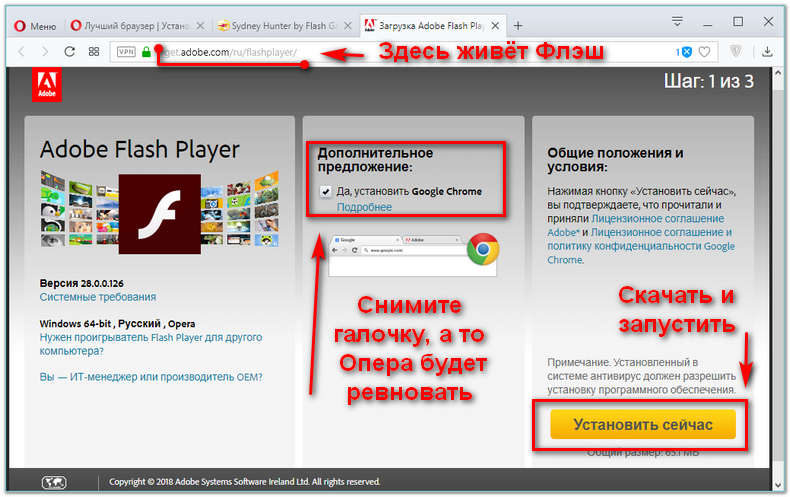 Файловая система Из апплета Flash.
Файловая система Из апплета Flash.
 Preobremenjen je z dejstvom, da brskalnik ne more prikazati vsebine, ki jo želite videti.
Preobremenjen je z dejstvom, da brskalnik ne more prikazati vsebine, ki jo želite videti.